Windows 11에는 PC 성능, 그래픽 최적화 및 전반적인 안정성에 큰 영향을 줄 수 있는 기능이 있습니다. 하지만 설정이나 제어판을 통해 쉽게 접근할 수 있는 다른 Windows 11 기능과 달리, 이 기능은 숨겨져 있어 찾는 데 약간의 지식이 필요합니다. 이 기능을 사용하면 시각 효과를 꺼서 시스템 성능을 향상시키고 PC 성능과 응답 속도를 크게 향상시킬 수 있습니다.
이 기능을 사용하려면 Windows + I 키 조합을 눌러 설정 앱을 엽니다. 왼쪽 사이드바에서 접근성 > 시각 효과를 선택합니다. 이때 애니메이션 효과 옆에 있는 스위치를 끔 으로 전환하여 애니메이션 효과를 꺼야 합니다. 이렇게 하면 시스템 작동 속도가 훨씬 빨라지고 사용자 경험도 더욱 원활해집니다.
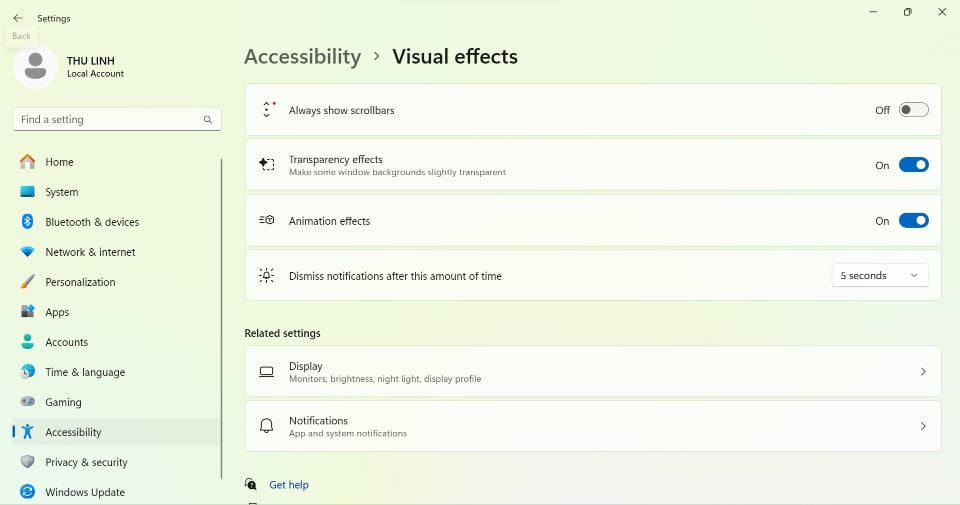
설정 앱으로 해보세요
두 번째 방법은 제어판을 이용하는 것입니다. 이 방법 역시 Windows 11 컴퓨터의 그래픽과 성능을 최적화하는 효과적인 방법입니다. 시작 메뉴로 이동한 다음 검색창에 "제어판"을 입력하고 도구를 엽니다. 사용 가능한 옵션 중 "시스템 및 보안"을 선택합니다.
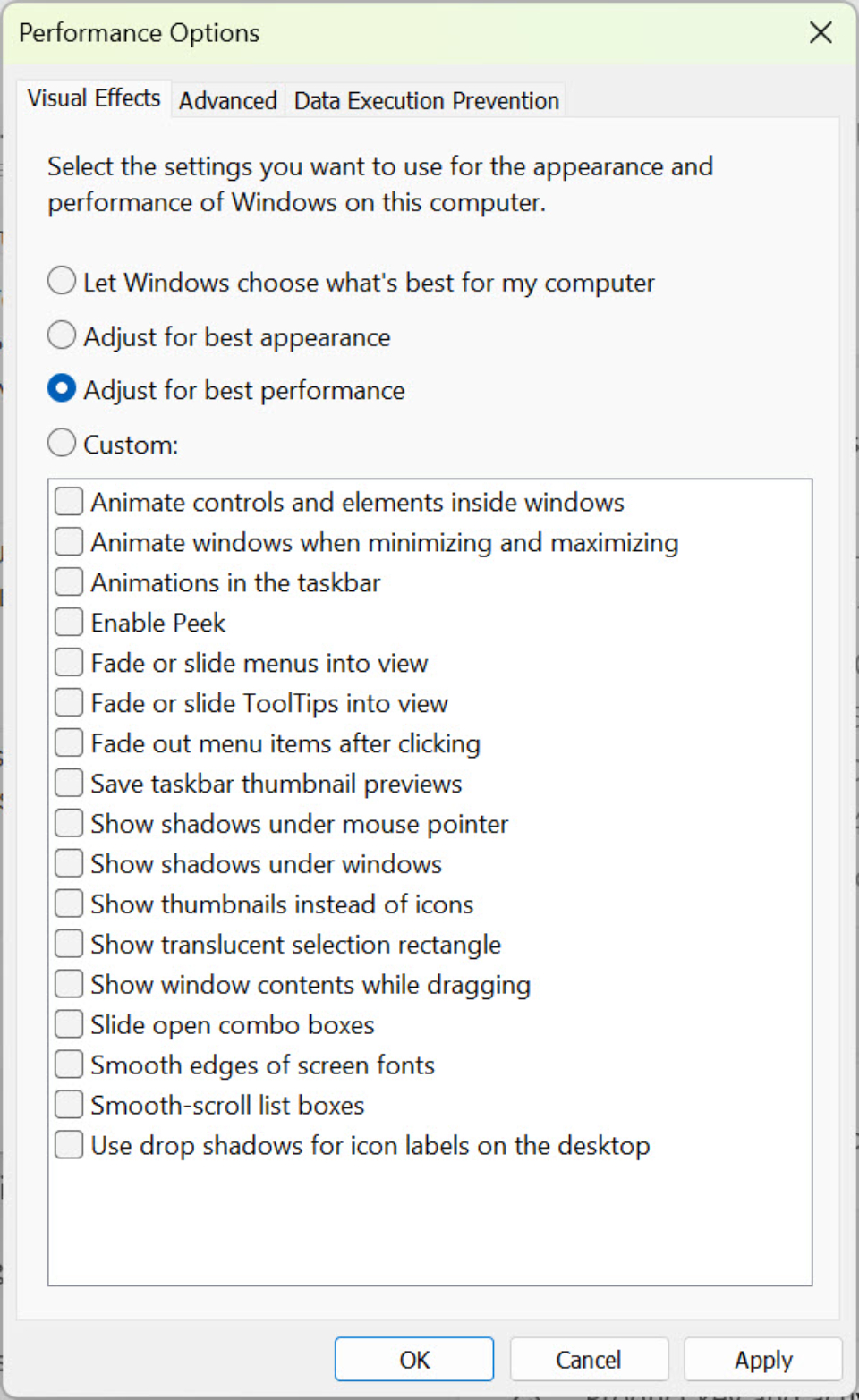
제어판으로 해보세요
다음 단계는 '시스템' 을 클릭한 다음 '고급 시스템 설정'을 선택하는 것입니다. 작은 창이 열리면 ' 고급 ' 섹션에서 '성능' 아래의 '설정' 을 클릭합니다. '시각 효과' 탭에서 ' 최적 성능으로 조정'을 선택한 후 '적용' > '동의'를 클릭하여 변경 사항을 적용합니다.
설정 이나 제어판을 통해 시각 효과를 끄면 사용자는 PC 성능을 높이고 Windows 11에서 더 원활한 환경을 누릴 수 있습니다.
[광고_2]
소스 링크







![[사진] 푸꾸옥, 불법어업 예방·통제 주민에게 전파](https://vstatic.vietnam.vn/vietnam/resource/IMAGE/2025/8/24/f32e51cca8bf4ebc9899accf59353d90)
![[사진] 당·국가지도자, 각계 대표들과 회동](https://vstatic.vietnam.vn/vietnam/resource/IMAGE/2025/8/24/66adc175d6ec402d90093f0a6764225b)



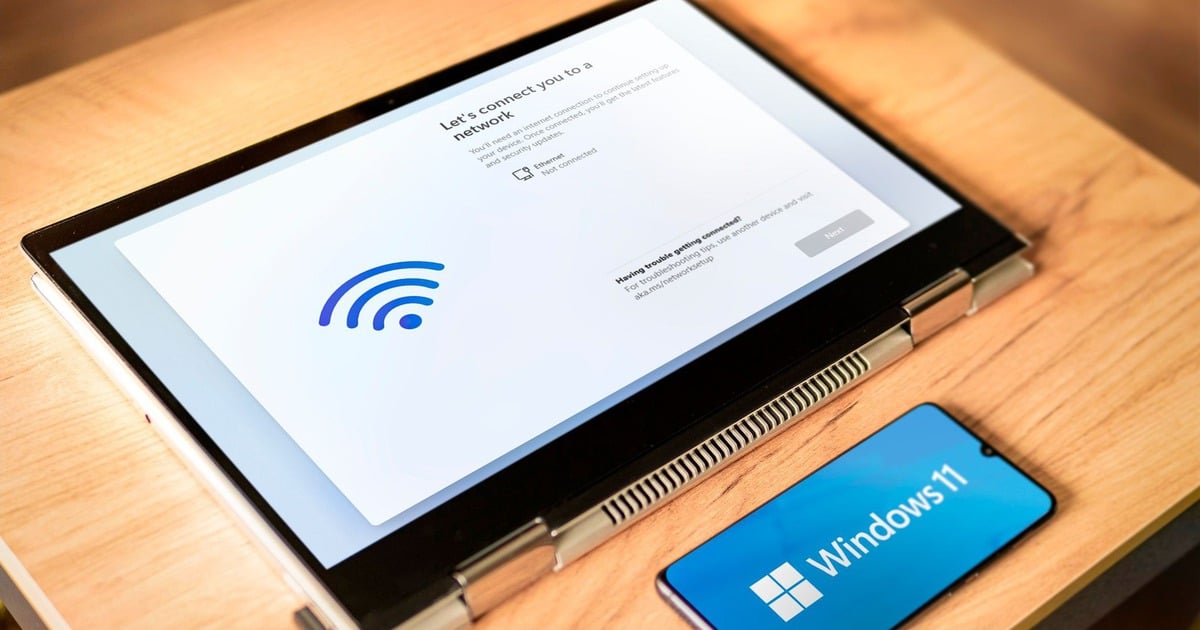
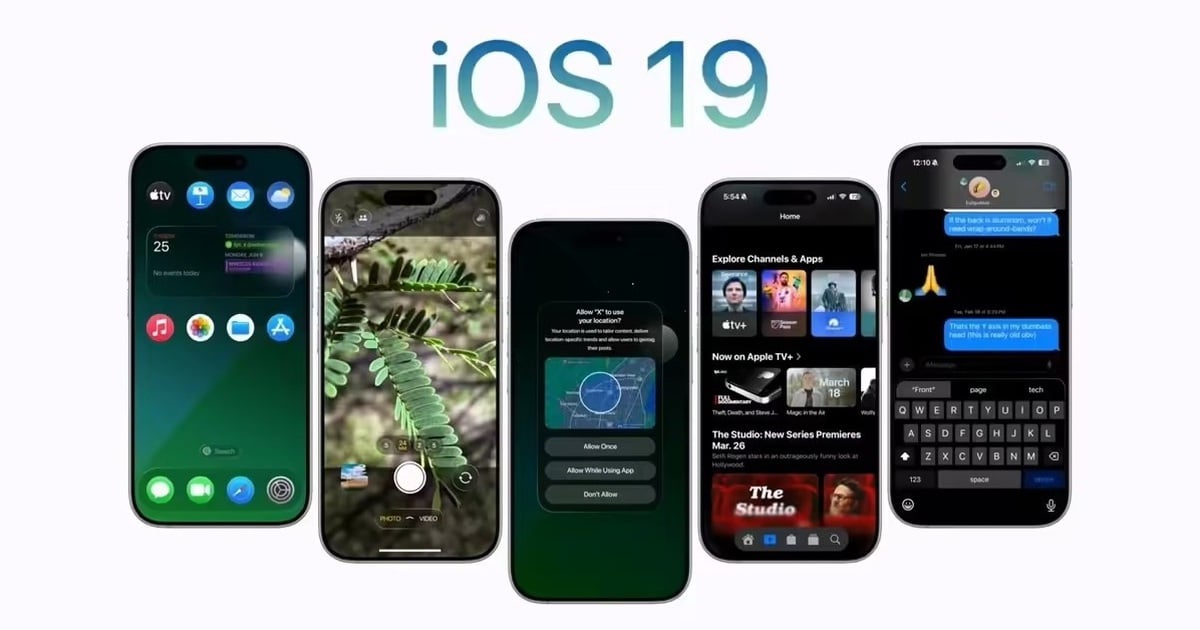




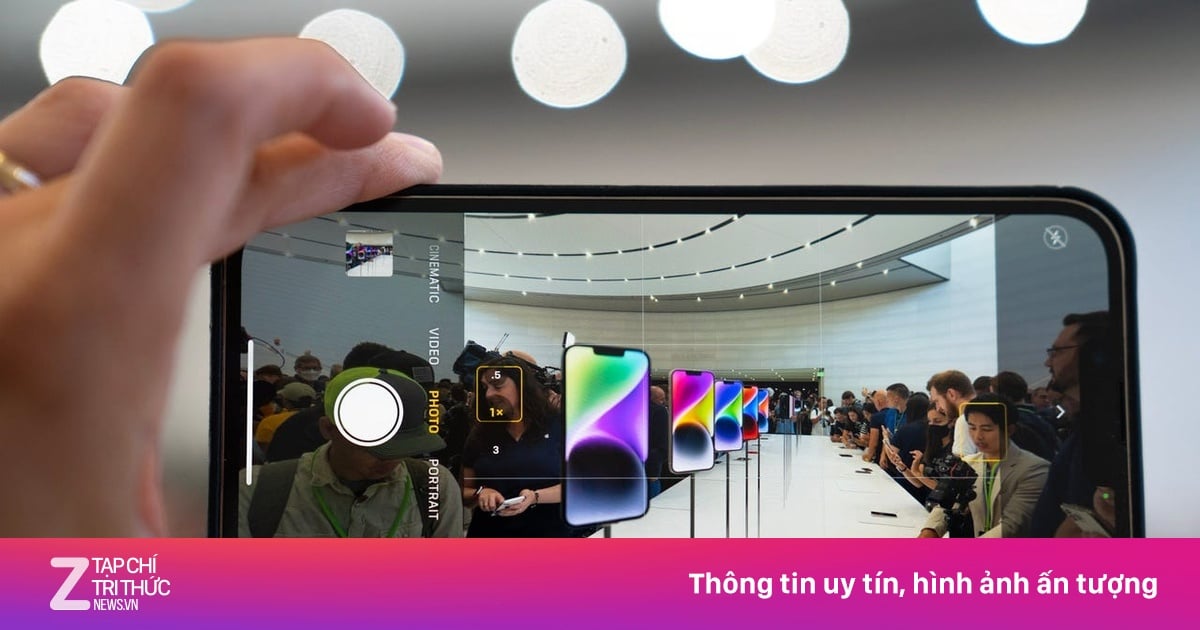











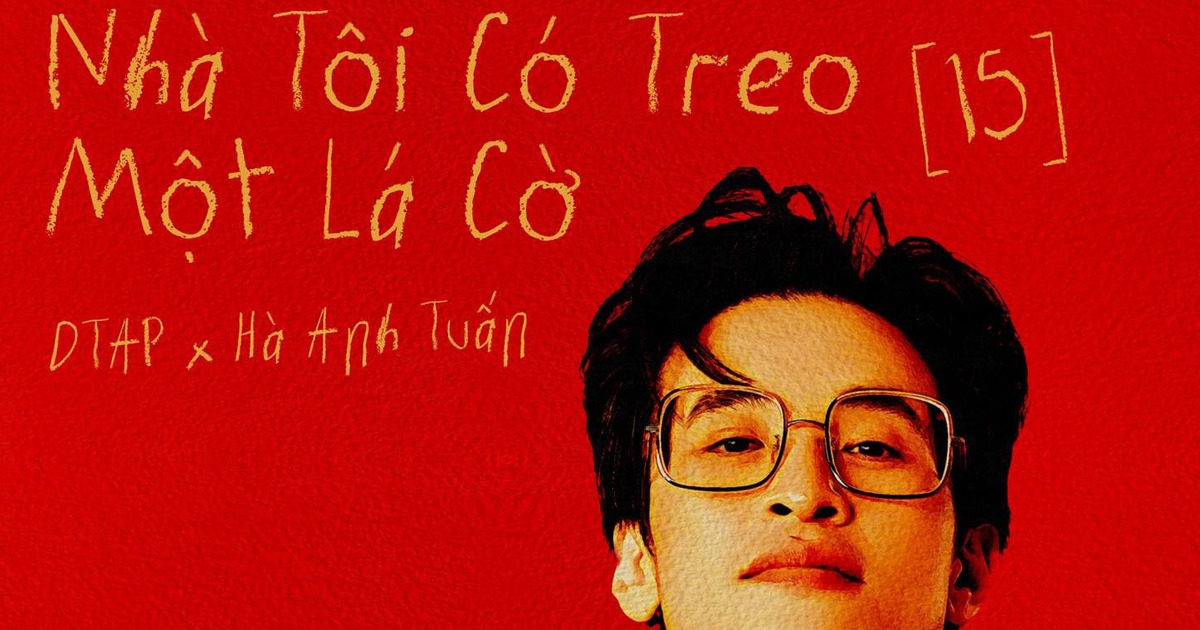








































































댓글 (0)